windows10系统微软输入法切换快捷键没反应怎么解决
更新时间:2023-02-13 11:15:59作者:runxin
我们在日常使用windows10电脑的过程中,很多用户也都会通过快捷键来快速实现一些操作,其中就包括输入法的快捷键切换,不过最近有用户在windows10系统上进行快捷键输入法切换时却总是没反应,对此应该怎么解决呢?以下小编就来教大家windows10系统微软输入法切换快捷键没反应解决方法。
具体方法:
1、win10默认的切换输入法快捷键为CRTL+win进或者是alt+win
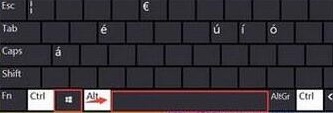
2、如果不习惯想换为Ctrl+shift,就点击右下角的输入法
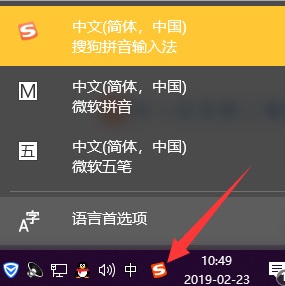
3、选择语言首选项
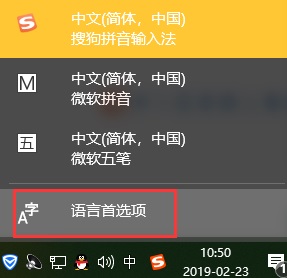
4、出现区域和语言界面,我们点击高级键盘设置
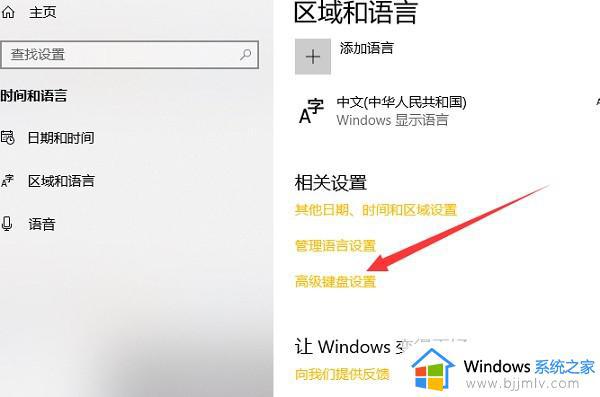
5、找到并点击语言栏选项
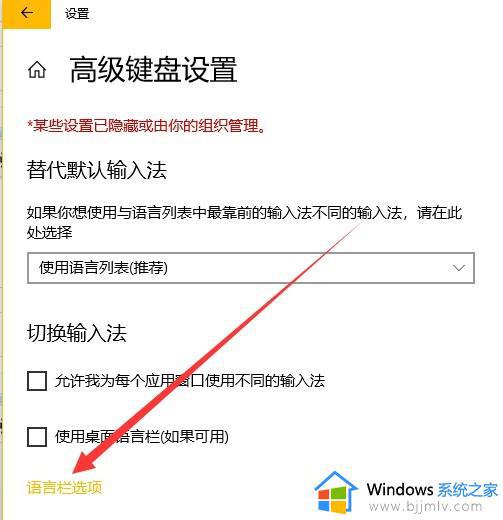
6、打开文本和输入语言窗口,选择高级键设置选项卡,选中在输入语言之间后点击更改按键顺序
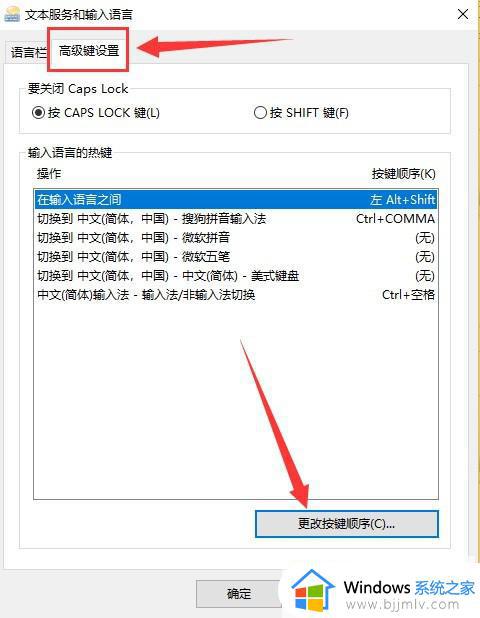
7、修改完成后,点击确定即可
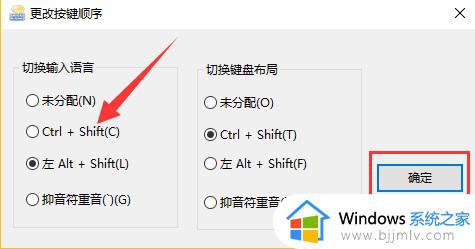
以上就是小编告诉大家的windows10系统微软输入法切换快捷键没反应解决方法了,有遇到这种情况的用户可以按照小编的方法来进行解决,希望能够帮助到大家。
windows10系统微软输入法切换快捷键没反应怎么解决相关教程
- win10怎样设置输入法切换快捷键 win10系统切换输入法快捷键怎么设置
- win10切换输入法快捷键怎么改 win10如何自定义切换输入法快捷键
- win10设置切换输入法快捷键的方法 win10输入法切换快捷键怎么设置
- win10怎么设置切换输入法快捷键 win10如何更改输入法切换快捷键
- win10怎么改输入法快捷键切换 win10如何修改输入法切换快捷键
- win10怎么改切换输入法快捷键 win10设置切换输入法快捷键的方法
- win10输入法切换快捷键怎么更改 win10输入法切换快捷键设置方法
- win10输入法快捷键切换怎么改 win10输入法切换快捷键设置方法
- win10输入法切换快捷键怎么改 win10输入法切换快捷键在哪里修改
- win10切换输入法默认快捷键怎么设置 win10如何设置切换输入法快捷键
- win10如何看是否激活成功?怎么看win10是否激活状态
- win10怎么调语言设置 win10语言设置教程
- win10如何开启数据执行保护模式 win10怎么打开数据执行保护功能
- windows10怎么改文件属性 win10如何修改文件属性
- win10网络适配器驱动未检测到怎么办 win10未检测网络适配器的驱动程序处理方法
- win10的快速启动关闭设置方法 win10系统的快速启动怎么关闭
热门推荐
win10系统教程推荐
- 1 windows10怎么改名字 如何更改Windows10用户名
- 2 win10如何扩大c盘容量 win10怎么扩大c盘空间
- 3 windows10怎么改壁纸 更改win10桌面背景的步骤
- 4 win10显示扬声器未接入设备怎么办 win10电脑显示扬声器未接入处理方法
- 5 win10新建文件夹不见了怎么办 win10系统新建文件夹没有处理方法
- 6 windows10怎么不让电脑锁屏 win10系统如何彻底关掉自动锁屏
- 7 win10无线投屏搜索不到电视怎么办 win10无线投屏搜索不到电视如何处理
- 8 win10怎么备份磁盘的所有东西?win10如何备份磁盘文件数据
- 9 win10怎么把麦克风声音调大 win10如何把麦克风音量调大
- 10 win10看硬盘信息怎么查询 win10在哪里看硬盘信息
win10系统推荐